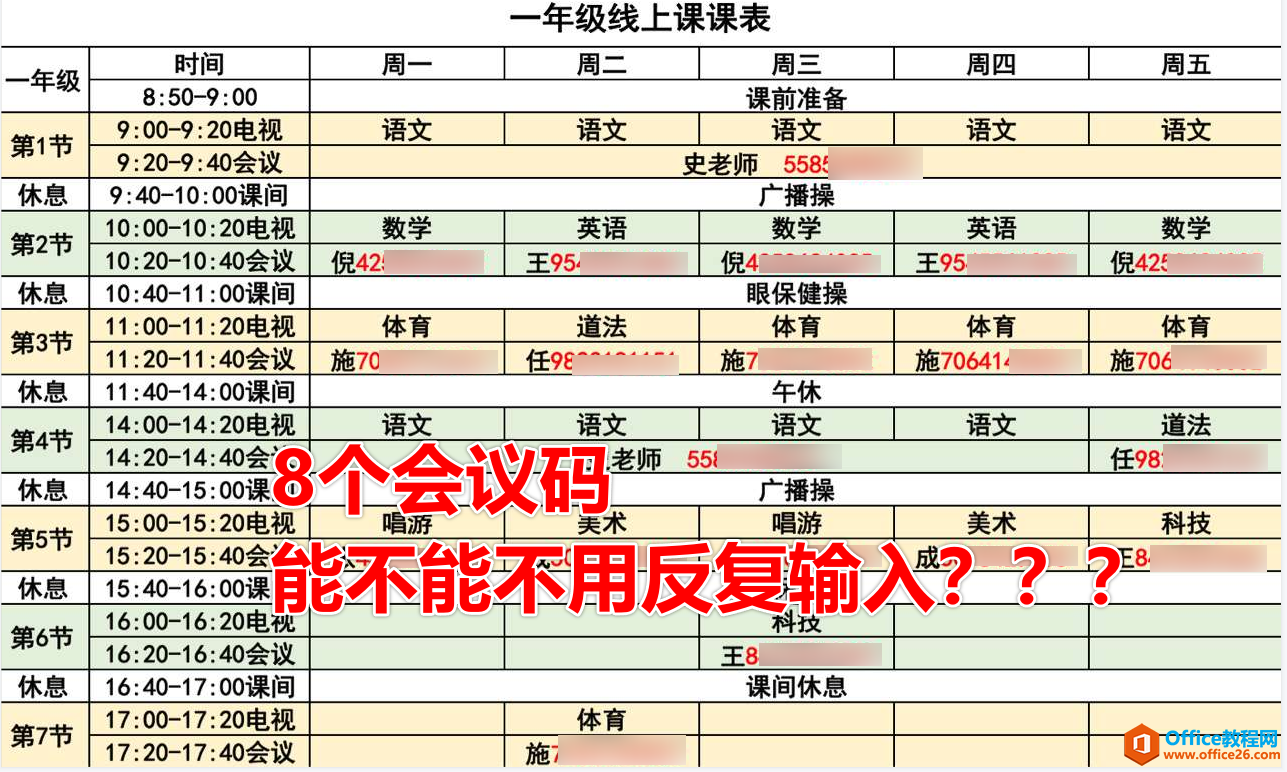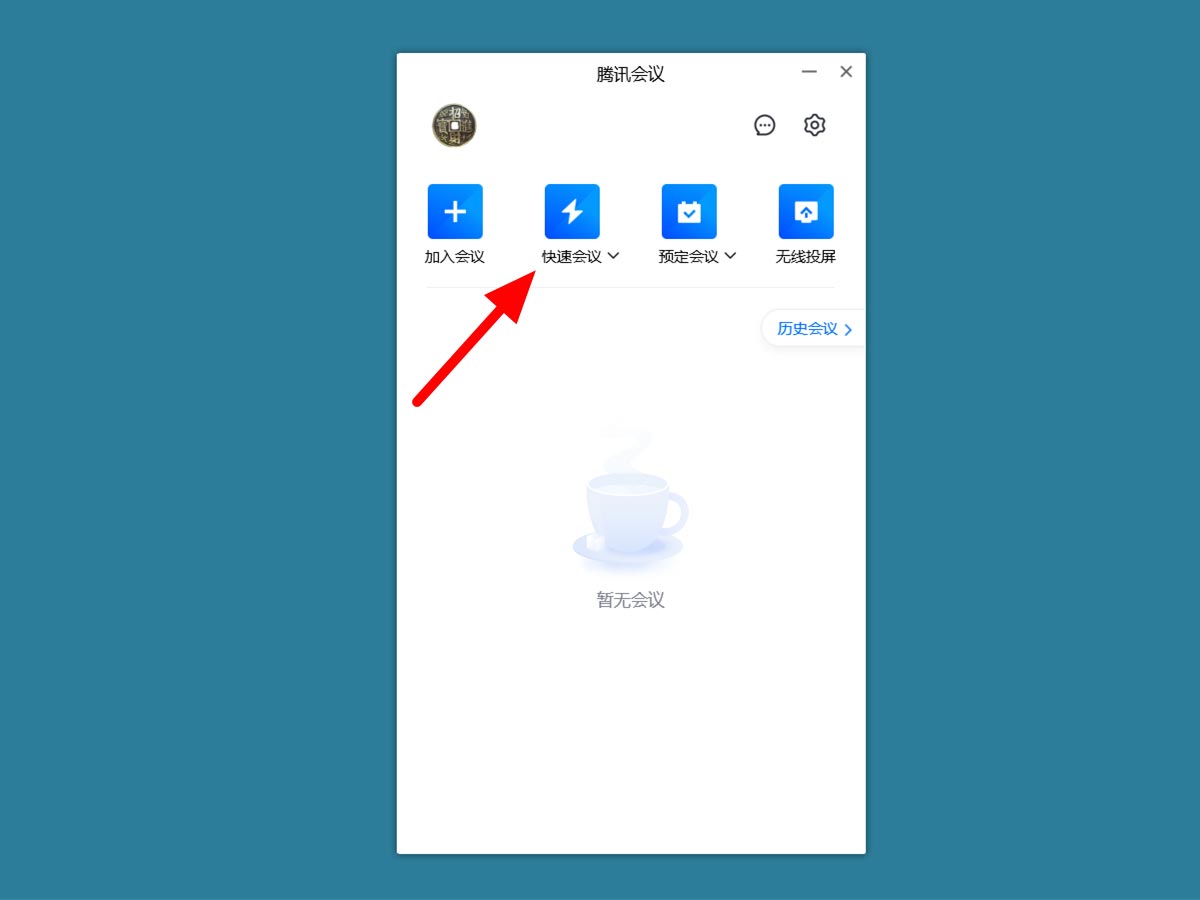很多企业现在都会通过腾讯会议来开启线上会议,很多的用户都会使用平板电脑来进行操作,想要录下会议视频但是不知道怎么操作,那么本期的软件教程就以iPad为例进行步骤演示,其他的设备操作方法相似,接下来一起看看详细的步骤吧。
腾讯会议平板录制视频教程
1,首先打开平板中的“设置”。
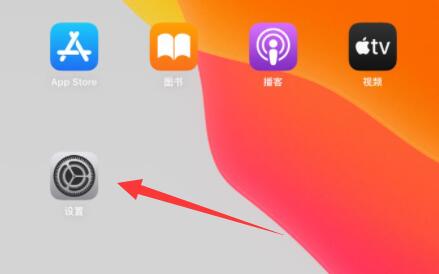
2、接着找到并进入“控制中心”。
迅雷ed2k怎么下载文件?迅雷ed2k使用方法教程
网络现在已经非常的发达,很多资源都能够在网络中找到,很多下载的电脑连接都是ed2k链接,那么迅雷怎么使用ed2k下载文件?今日的软件教程小编就来分享详细的操作步骤,想要使用该功能的小伙伴跟随步伐让我们一起来看看具体的步骤吧。

3、进入后,点开其中的“自定控制”选项。
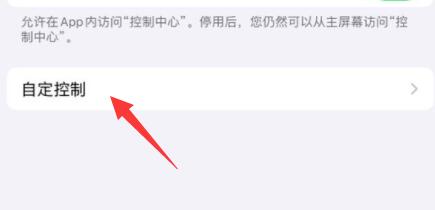
4、再找到下方“屏幕录制”功能,点击左边“ ”号添加。
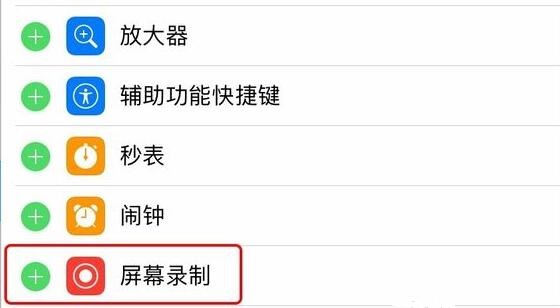
5、添加完成后,在腾讯会议中打开控制中心,点击图示的“屏幕录制”按钮就可以录制视频了。
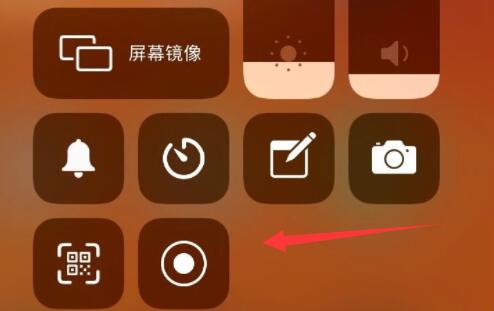
迅雷下载崩溃提示exception acess violation怎么办?
迅雷下载崩溃提示exception acess violation怎么办?很多用户在下载资源的时候出现了这个提示,下载就会自动中断,这个多半是因为杀毒软件导致的崩溃现象出现,本期的软件教程就来分享这个问题两种解决方法,一起来看看都有哪些方法吧。